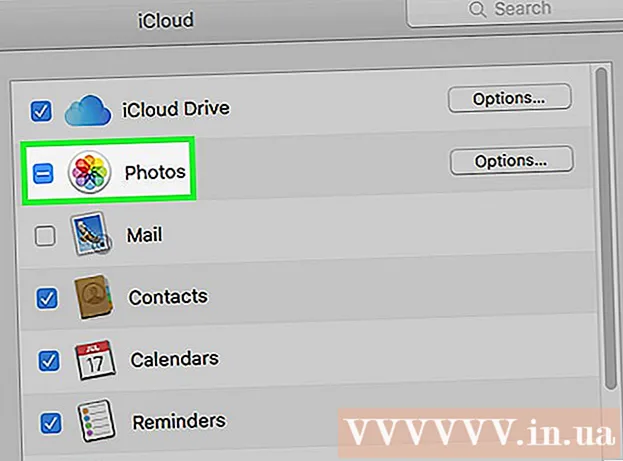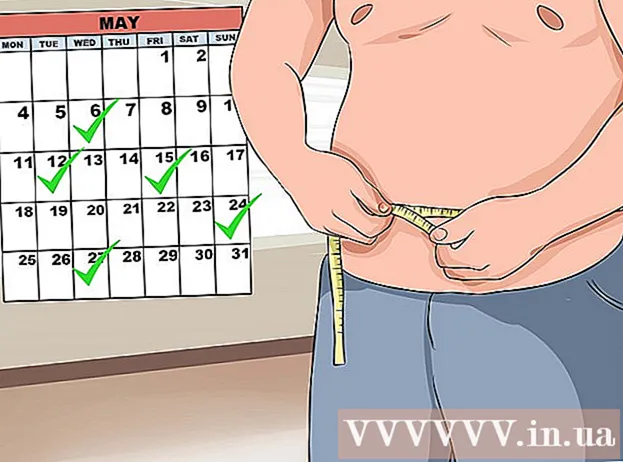Autor:
Frank Hunt
Data Creației:
13 Martie 2021
Data Actualizării:
27 Iunie 2024

Conţinut
- A calca
- Metoda 1 din 3: Schimbați o adresă IP publică
- Metoda 2 din 3: Schimbarea unei adrese IP private în Windows
- Metoda 3 din 3: Schimbarea unei adrese IP private pe un Mac
- sfaturi
- Avertizări
Acest articol vă învață cum să schimbați adresa IP publică a computerului prin repornirea routerului. Dacă doriți să vă schimbați adresa IP privată (cea atribuită computerului dvs. atunci când sunteți conectat la o rețea locală), introduceți o comandă în linia de comandă Windows sau ajustați setările de conexiune pe Mac.
A calca
Metoda 1 din 3: Schimbați o adresă IP publică
 Găsiți adresa IP curentă a dispozitivului dvs.. Pentru a afla dacă modificarea a avut succes, trebuie mai întâi să cunoașteți adresa IP curentă a dispozitivului dvs.
Găsiți adresa IP curentă a dispozitivului dvs.. Pentru a afla dacă modificarea a avut succes, trebuie mai întâi să cunoașteți adresa IP curentă a dispozitivului dvs.  Opriți dispozitivul. Acesta este computerul, telefonul sau tableta a cărei adresă IP doriți să o modificați.
Opriți dispozitivul. Acesta este computerul, telefonul sau tableta a cărei adresă IP doriți să o modificați.  Deconectați modemul și routerul de la internet și de la alimentare. Practic, acest lucru vă resetează conexiunea Wi-Fi.
Deconectați modemul și routerul de la internet și de la alimentare. Practic, acest lucru vă resetează conexiunea Wi-Fi. - Dacă modemul și routerul sunt împreună într-un singur dispozitiv, deconectați întregul dispozitiv.
 Așteptați cinci minute. Acesta este de obicei suficient timp pentru ca ISP-ul dvs. să ofere rețelei dvs. o nouă adresă IP publică.
Așteptați cinci minute. Acesta este de obicei suficient timp pentru ca ISP-ul dvs. să ofere rețelei dvs. o nouă adresă IP publică.  Reconectați modemul. Luminile se vor aprinde acum unul câte unul. Așteptați până când toate luminile sunt aprinse sau clipesc înainte de a continua.
Reconectați modemul. Luminile se vor aprinde acum unul câte unul. Așteptați până când toate luminile sunt aprinse sau clipesc înainte de a continua.  Reconectați routerul. După un timp, lumina routerului va clipi mai întâi, apoi va rămâne aprinsă.
Reconectați routerul. După un timp, lumina routerului va clipi mai întâi, apoi va rămâne aprinsă.  Porniți dispozitivul. Când pornește, dispozitivul dvs. ar trebui să se conecteze imediat la internet, dar poate fi necesar să selectați o rețea la care să vă conectați.
Porniți dispozitivul. Când pornește, dispozitivul dvs. ar trebui să se conecteze imediat la internet, dar poate fi necesar să selectați o rețea la care să vă conectați.  Deschideți un browser de internet. Puteți utiliza browserul pentru a vedea noua dvs. adresă IP.
Deschideți un browser de internet. Puteți utiliza browserul pentru a vedea noua dvs. adresă IP.  Tastați „Care este adresa mea IP” în browser. Dacă această adresă IP este diferită de cea pe care ați văzut-o anterior, ați schimbat cu succes adresa IP a dispozitivului.
Tastați „Care este adresa mea IP” în browser. Dacă această adresă IP este diferită de cea pe care ați văzut-o anterior, ați schimbat cu succes adresa IP a dispozitivului. - Dacă nu vedeți altă adresă IP, puteți încerca să lăsați routerul oprit mai mult de 5 minute. De exemplu, încercați să lăsați routerul oprit toată noaptea și să îl reporniți a doua zi dimineață.
Metoda 2 din 3: Schimbarea unei adrese IP private în Windows
 Deschideți meniul Start
Deschideți meniul Start  Tastați „Prompt de comandă” în Start. Acum veți vedea o listă cu rezultatele căutării în fereastra Start.
Tastați „Prompt de comandă” în Start. Acum veți vedea o listă cu rezultatele căutării în fereastra Start.  Faceți clic dreapta pe pictograma Prompt comandă
Faceți clic dreapta pe pictograma Prompt comandă  Click pe Rulat ca administrator. Aceasta se află undeva în partea de jos a meniului.
Click pe Rulat ca administrator. Aceasta se află undeva în partea de jos a meniului.  Click pe da în caseta de dialog. Aceasta confirmă faptul că doriți să deschideți Command Prompt.
Click pe da în caseta de dialog. Aceasta confirmă faptul că doriți să deschideți Command Prompt.  Tip ipconfig și apăsați ↵ Intrați. Acum veți vedea informații despre adresa IP curentă.
Tip ipconfig și apăsați ↵ Intrați. Acum veți vedea informații despre adresa IP curentă.  Vizualizați adresa IP curentă. Aceasta este în dreapta „IPv4”. Acest număr aparține dispozitivului dvs. specific din rețeaua locală.
Vizualizați adresa IP curentă. Aceasta este în dreapta „IPv4”. Acest număr aparține dispozitivului dvs. specific din rețeaua locală.  Tip ipconfig / release și apăsați ↵ Intrați. Aceasta vă va elibera adresa IP.
Tip ipconfig / release și apăsați ↵ Intrați. Aceasta vă va elibera adresa IP.  Tip ipconfig / renew și apăsați ↵ Intrați. Aceasta va oferi dispozitivului dvs. o nouă adresă IP.
Tip ipconfig / renew și apăsați ↵ Intrați. Aceasta va oferi dispozitivului dvs. o nouă adresă IP.  Vedeți noua dvs. adresă IP. Aceasta este din nou în dreapta „IPv4”. Dacă acest număr este diferit de anterior, v-ați schimbat cu succes adresa IP privată (numită și adresă IP locală).
Vedeți noua dvs. adresă IP. Aceasta este din nou în dreapta „IPv4”. Dacă acest număr este diferit de anterior, v-ați schimbat cu succes adresa IP privată (numită și adresă IP locală). - Acest proces funcționează numai dacă dispozitivul dvs. este conectat la alte dispozitive printr-o conexiune ethernet. Nu vă puteți schimba adresa IP publică folosind această metodă.
Metoda 3 din 3: Schimbarea unei adrese IP private pe un Mac
 Faceți clic pe meniul Apple
Faceți clic pe meniul Apple  Click pe Preferințe sistem. Această opțiune se află în meniul derulant.
Click pe Preferințe sistem. Această opțiune se află în meniul derulant.  Click pe Reţea. Aceasta va deschide ecranul cu opțiuni de rețea.
Click pe Reţea. Aceasta va deschide ecranul cu opțiuni de rețea.  Selectați conexiunea dvs. curentă. Puteți face acest lucru în panoul din stânga al ecranului.
Selectați conexiunea dvs. curentă. Puteți face acest lucru în panoul din stânga al ecranului.  Click pe Avansat. Este în colțul din dreapta jos al ferestrei.
Click pe Avansat. Este în colțul din dreapta jos al ferestrei.  Faceți clic pe fila TCP / IP Această filă este în partea de sus a ferestrei.
Faceți clic pe fila TCP / IP Această filă este în partea de sus a ferestrei. Vizualizați valoarea la „Adresă IPv4”. Aceasta este adresa IP curentă a Mac-ului dvs.
Vizualizați valoarea la „Adresă IPv4”. Aceasta este adresa IP curentă a Mac-ului dvs.  Click pe Reînnoiți contractul de închiriere DHCP. Aceasta este în dreapta adresei IP. Aceasta va reînnoi adresa IP a dispozitivului dvs.
Click pe Reînnoiți contractul de închiriere DHCP. Aceasta este în dreapta adresei IP. Aceasta va reînnoi adresa IP a dispozitivului dvs.  Vedeți noua dvs. adresă IP. Aceasta este din nou în dreapta „IPv4”. Dacă acest număr este diferit de anterior, v-ați schimbat cu succes adresa IP privată (numită și adresă IP locală).
Vedeți noua dvs. adresă IP. Aceasta este din nou în dreapta „IPv4”. Dacă acest număr este diferit de anterior, v-ați schimbat cu succes adresa IP privată (numită și adresă IP locală). - Acest proces funcționează numai dacă dispozitivul dvs. este conectat la alte dispozitive printr-o conexiune ethernet. Nu vă puteți schimba adresa IP publică folosind această metodă.
sfaturi
- Dacă nu vă puteți schimba adresa IP cu ceva cu care sunteți mulțumit, puteți utiliza și un VPN.
Avertizări
- Schimbarea adresei IP pentru a vizita pagini private poate fi ilegală.